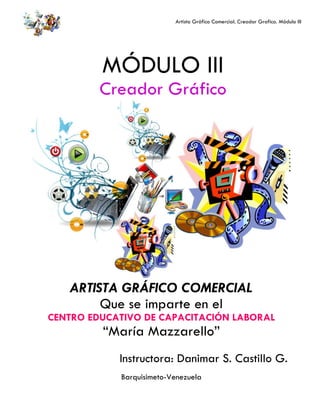
Manual de photoshop
- 1. Artista Gráfico Comercial. Creador Grafico. Módulo III ARTISTA GRÁFICO COMERCIAL Que se imparte en el CENTRO EDUCATIVO DE CAPACITACIÓN LABORAL “María Mazzarello” Instructora: Danimar S. Castillo G. Barquisimeto-Venezuela MÓDULO III Creador Gráfico
- 2. Artista Gráfico Comercial. Creador Grafico. Módulo III Photoshop Sin duda, el programa de diseño gráfico por excelencia es Adobe Photoshop. Desde siempre lo ha sido y hoy por hoy pocos competidores podrán hacerle un algo de sombra. Bien cierto es que para diseñadores de páginas web es una herramienta que resulta incluso más potente de lo necesario, pero también es cierto que nunca está de más contar con una utilidad, tan buena, que los límites sean más bien nuestros propios conocimientos que sus posibilidades. La interfaz del Programa La interfaz de Photoshop está comprendida por la ventana del documento, el panel o barra de herramientas, la barra de opciones y los paneles flotantes. La barra de opciones, que se ubica debajo de la barra de menú, tiene los principales atributos de la herramienta seleccionada. Todas las herramientas tienen algún parámetro, característica o personalización que puede ser asignada desde esta barra. Si una herramienta no funciona como esperamos lo más probable es que tenga alguna opción que no corresponde con el trabajo que queremos hacer.
- 3. Artista Gráfico Comercial. Creador Grafico. Módulo III El panel de herramientas, contiene las herramientas usuales. En algunos de sus casilleros aparece un pequeño triángulo negro que indica que contiene más de una herramienta; sólo tenemos que presionar el botón del ratón un momento y se desplegarán. Los paneles flotantes tienen muy diversas funciones. Todos se despliegan desde el menú Ventana / Windows. Barra de Herramientas de Photoshop La barra de herramientas de Photoshop aparece en una ventana flotante que suele estar situada a la izquierda del área de trabajo del programa. Esta ventana flotante se puede ocultar si se desea, por lo que no es 100% seguro que la estés viendo. Desde el menú "Ventana / Herramientas" puedes decirle a Photoshop que la muestre o la oculte, según tus necesidades. La barra de herramientas tiene un aspecto como el que como podemos ver en la imagen de la izquierda. En diferentes versiones de Photoshop van incluyendo nuevas herramientas, por lo que es posible que tu barra de herramientas no sea exactamente igual a esta. En cualquier caso, las herramientas fundamentales por las que vamos a comenzar, sí serán las mismas. Podrás ver que en la parte de arriba hay varias filas de iconos colocados en dos columnas. Éstas son las herramientas que dispone el programa. Hacia la parte de abajo de la barra de herramientas verás iconos y controles que no son herramientas propiamente dichas, pero que dan acceso a funcionalidades importantes de Photoshop, como el selector de color frontal y color de fondo.
- 4. Artista Gráfico Comercial. Creador Grafico. Módulo III Iconos de Herramientas de Photoshop En la barra de herramientas están las distintas utilidades para realizar diseños. Realmente todas estas herramientas son sólo una parte de lo que tendrás que aprender para dominar Photoshop, pues existen muchos componentes que no están comprendidos en esta barra. Como verás, algunos iconos de herramientas tienen una pequeña flecha en la esquina inferior derecha. Eso quiere decir que en ese icono hay agrupadas varias herramientas distintas. En la siguiente imagen puedes ver marcada la flechita a la que nos referimos: Para ver todas las herramientas que hay agrupadas bajo un icono tenemos que hacer clic sobre ese icono y mantener pulsado el botón del ratón durante un segundo, más o menos; o en su defecto Hcer clic con el botón derecho del ratón. Entonces se desplegará un menú con todas las herramientas que hay agrupadas debajo de ese icono, simbolizadas a su vez por otros iconos. Algunas Herramientas Configurador de color o selector de colores Haciendo un repaso sobre la barra de herramientas, hay otro lugar importante en el que debemos fijarnos. Es la herramienta de configuración de color. En la siguiente imagen podrás ver la parte de la barra de herramientas donde está el configurador de color, con varios puntos que hemos señalado y que explicare a continuación.
- 5. Artista Gráfico Comercial. Creador Grafico. Módulo III 1. Color frontal: este es el color con el que pintaremos, al utilizar muchas de las herramientas de Photoshop, como los pinceles. 2. Color de fondo: este es el color de fondo que tendrá nuestro lienzo, donde vamos a trabajar con archivos gráficos. El color de fondo no es para pintar sino para definir el color de fondo de los archivos nuevos (Al crear un archivo nuevo con Photoshop podemos decidir si queremos que tenga fondo transparente, fondo blanco o fondo "color de fondo", en este último caso se utilizará el color de fondo de nuestro selector de colores) y para rellenar de color lo que se borre sobre la capa especial "fondo", si es que la tenemos. 3. Conmutar colores frontal y de fondo: Simplemente intercambia los dos colores vistos anteriormente, frontal por el de fondo y viceversa. 4. Colores de fondo y frontal por defecto: vuelve a colocar el blanco como color de fondo y el negro como color frontal, tal como aparecen al abrir Photoshop. Nota: Si situás el ratón encima de un icono que no sepas lo que es, al cabo de un segundo -más o menos- sin mover el puntero, aparecerá un mensaje con el nombre de cada icono o de cada herramienta. Principales Herramientas Para enumerar las herramientas principales iremos desde arriba hacia abajo y de izquierda a derecha, tal como están situadas en la botonera. Marco rectangular: Una herramienta para realizar selecciones cuadradas o rectangulares. Marco elíptico: Herramienta para crear selecciones circulares o elípticas. Está en el mismo grupo que el marco rectangular.
- 6. Artista Gráfico Comercial. Creador Grafico. Módulo III Herramienta mover: Esta sirve para mover el contenido de la capa en la que estamos trabajando. La capa se mueve por completo o bien sólo el área seleccionada, si es que había una selección creada. (Más adelante hay capítulos para explicar lo que son las capas capas-de-photoshop.html) Lazo: Esta herramienta sirve para hacer selecciones a mano alzada, haciendo clic en un área de la imagen y pintando la selección a mano. La verdad es que la herramienta no es muy utilizada en el trabajo del día a día, pero es sencilla para practicar en un primer momento. Lazo poligonal: Sirve para hacer selecciones más complejas, marcando los vértices de un polígono. También es muy útil y sencilla de manejar en tus primeros pasos. Varita mágica: Es para hacer selecciones rápidas de áreas del mismo color. Pulsando en un lugar de la imagen nos selecciona todo el área que tiene el mismo color continuo. Herramienta recortar: Es un tipo de selección cuadrada, editable una vez que se ha definido, que nos sirve para recortar una imagen, quedará sólo el área seleccionada.
- 7. Artista Gráfico Comercial. Creador Grafico. Módulo III Pincel: Esta herramienta nos sirve para dibujar a mano alzada diferentes formas sobre la imagen. Se dispone de varios pinceles, de grosuras y formas distintas y se puede ajustar la dureza del trazo, entre otras cosas. El pincel pinta en la capa que esté activa en ese momento. Lápiz: El lápiz es similar al pincel, con la diferencia que éste realiza un trazo sin suavizado en los bordes y totalmente opaco. Herramienta borrador: Sirve para borrar partes de una imagen. Como muchas otras herramientas, sólo actúa sobre la capa que está seleccionada. Es decir, sólo borra las cosas que haya en la capa que estamos trabajando. Por eso a veces podrá ocurrirte que intentas borrar algo y no se borra, quizás porque esté en otra capa. Tiene dos modos de borrar, uno el modo lápiz, que borra todo sin suavizado y el modo pincel, que borra difuminando los bordes. Además, igual que los pinceles y el lápiz, existen varios grosores para el trazo del borrador. Herramienta bote de pintura: Esta herramienta sirve para rellenar de color una capa entera, o bien el área seleccionada de la capa. Rellena con el color que se haya seleccionado en la barra de herramientas como color frontal.
- 8. Artista Gráfico Comercial. Creador Grafico. Módulo III Herramienta degradado: Con esta herramienta podemos hacer degradados de color, funciona como el bote de pintura, rellenando color en toda una capa o en el área seleccionada de una capa, con la diferencia que para hacer el degradado tenemos que hacer una línea, pulsando con el ratón y arrastrando, para que el degradado se haga en ese espacio marcado. Herramienta texto horizontal: Sirve para escribir texto en una imagen. El texto puede escribirse con distintas fuentes y tamaños y tendrá el color frontal que se haya seleccionado. Asociada a esta herramienta (si hacemos clic con pulsación prolongada) veremos que hay otras herramientas de texto, entre la que podría ser útil la de texto vertical. Herramienta pluma: Esta herramienta es muy útil, pero un tanto compleja de manejar. Sirve para hacer trazados de cualquier tipo, curvos o poligonales. Lo bueno es que nos permite editar los trazados una vez hechos y que pueden ajustarse a cualquier recorrido que necesitemos, por complejo que sea. Junto con la herramienta de Pluma tendrás que aprender a usar otras herramientas complementarias que forman parte del mismo grupo. Rectángulo: Sirve para hacer rectángulos, que pueden estar o no rellenos de color. En el lugar donde está el rectángulo hay otra serie de herramientas para hacer otros tipos de formas, como elipses, líneas o incluso formas personalizadas.
- 9. Artista Gráfico Comercial. Creador Grafico. Módulo III Línea: Está agrupada con la herramienta recuadro y otras formas. Sirve para dibujar líneas. A las líneas se les puede colocar una flecha, configurable, al principio y/o al final de las mismas. Forma personalizada: Esta herramienta nos permite dibujar un buen grupo de formas ya prediseñadas, como flores, estrellas, señales, globos, etc. Herramienta cuentagotas: Con el cuentagotas podemos seleccionar colores, de cualquier parte de la imagen, para colocarlos como color frontal. Herramienta mano: Esta herramienta nos sirve para mover el lienzo. No mueve ni modifica ninguna parte de la imagen, sino que traslada el área que estamos viendo de la imagen, si es que el lienzo entero no cabe en la ventana que tenemos abierta, ya sea porque la imagen sea muy grande o porque hayamos hecho zoom. Herramienta zoom: El zoom nos sirve para ampliar la imagen o reducirla, pero sin alterar la imagen. Simplemente se hace zoom para que se vea más grande y podamos hacer retoques con más precisión, o se aleja el zoom para hacer la imagen menor y así poder verla toda en nuestra pantalla.
- 10. Artista Gráfico Comercial. Creador Grafico. Módulo III
